Cet article a été rédigé avec la collaboration de nos éditeurs(trices) et chercheurs(euses) qualifiés(es) pour garantir l'exactitude et l'exhaustivité du contenu.
L'équipe de gestion du contenu de wikiHow examine soigneusement le travail de l'équipe éditoriale afin de s'assurer que chaque article est en conformité avec nos standards de haute qualité.
Cet article a été consulté 595 307 fois.
Il est possible d’ouvrir, depuis un ordinateur, le compte WhatsApp de quelqu’un et d’en lire le contenu. Cependant, sachez que se livrer à une telle pratique, sans l’accord du détenteur du compte, tombe sous le coup de la loi dans de nombreux pays, car il y a alors atteinte à la vie privée. Partant de là, si vous avez l’autorisation du propriétaire du compte, tout ira bien.
Étapes
-
1Ouvrez WhatsApp sur le téléphone de la personne. L’icône de cette application est vert clair contenant dans une bulle un récepteur téléphonique blanc.
- Si la personne concernée n’a pas encore configuré WhatsApp, avant d’aller plus loin, demandez-lui de le faire.
-
2Touchez Réglages (iPhone) ou ⋮ (Android). Sur un iPhone, la touche des réglages est dans le coin inférieur droit de l’écran, alors que, sous Android, la touche ⋮ est dans le coin supérieur droit de l’écran.
- Si WhatsApp s’ouvre sur une discussion, touchez en premier lieu la flèche Retour dans le coin supérieur gauche de l’écran.
-
3Touchez WhatsApp Web/Desktop. L’option est en haut de la page sur iPhone et en haut du menu déroulant sous Android. Sous Android et Windows Phone, vous toucherez simplement WhatsApp Web.
-
4Sur votre ordinateur, allez sur le site de WhatsApp. Sur le côté droit, vous allez voir un grand carré fait de petits rectangles noirs et blancs : c’est un code à réponse rapide (dit « QR ») qui devra être analysé (on dit aussi « scanné » ou « flashé ») avec un ordiphone.
-
5Centrez l’objectif de l’ordiphone sur le code QR. L’ordiphone sera celui de la personne espionnée. Placez le téléphone bien parallèle à l’écran, ni trop loin ni trop près.
- Si un autre code QR a été récemment analysé, réinitialisez en quelque sorte la fonction d’analyse en touchant au bas de l’écran la mention Scanner les codes QR.
-
6Attendez l’apparition d’un signe d’acquisition. C’est une coche verte ou un cercle bleu. Si le code QR n’est pas reconnu, refaites une tentative en rapprochant le téléphone de l’écran. Une fois le code QR analysé, l’application WhatsApp Web s’ouvre. Ce programme va vous permettre de lire sur votre ordinateur les messages WhatsApp échangés par la personne.
- Ces messages sont mis à jour chaque fois que la personne envoie et reçoit de nouveaux messages.
Publicité
Conseils
- Le propriétaire du compte WhatsApp peut à tout moment reprendre la main sur son compte en ouvrant WhatsApp, en allant ensuite dans le menu des réglages, en touchant WhatsApp Web, puis Déconnexion de tous les appareils au milieu de la page et enfin Déconnexion.
Avertissements
- Accéder ainsi au profil WhatsApp de quelqu’un sans son autorisation est une violation claire de la vie privée et, à ce titre, tombe sous le coup de la loi en France et dans de nombreux pays.
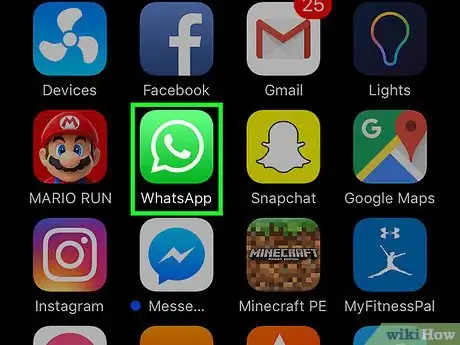
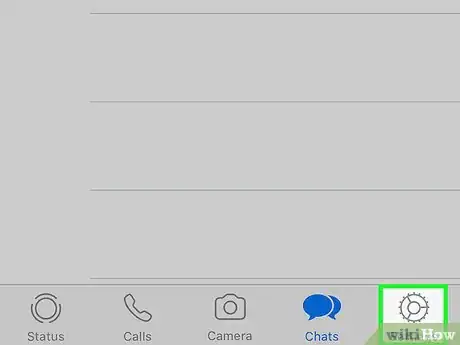
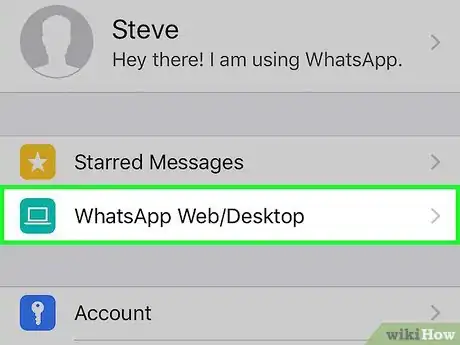
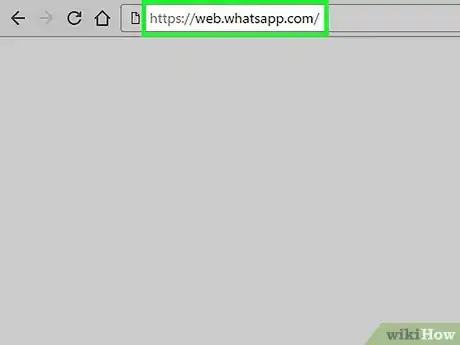
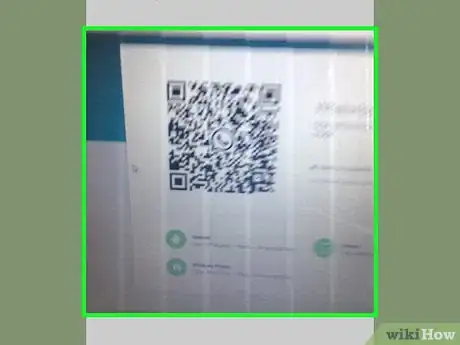
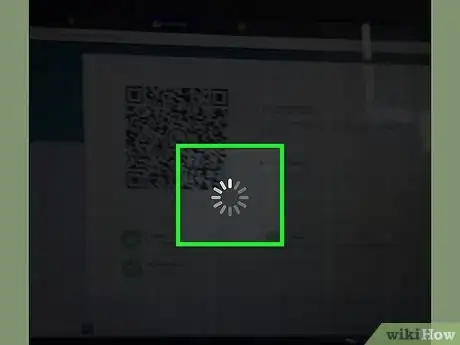












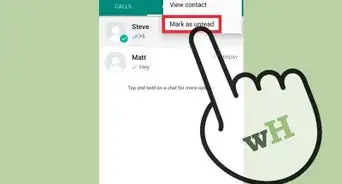
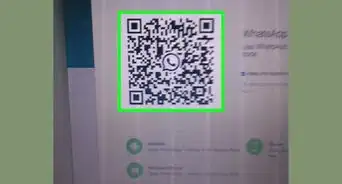





L'équipe de gestion du contenu de wikiHow examine soigneusement le travail de l'équipe éditoriale afin de s'assurer que chaque article est en conformité avec nos standards de haute qualité. Cet article a été consulté 595 307 fois.